
お役立ち
リアルタイムのP&Fチャートが見れるFX会社として、楽天FXのP&Fチャートはお勧めです。
通貨ペア・分足or時間足・基準枠(値幅)を「相場予測ツール」と合わせれば、「相場予測ツール」のP&Fと近似した(ほぼ同じ)形状のP&Fがリアルタイムに表示・更新され、リアルタイムのP&Fの形状を把握できるとともにシグナル発生の目安になります。
※楽天MT4をデータ抽出に用いた場合でも、楽天FXと楽天MT4では元になっているデータが異なるため、全く同一のポイント&フィギュアは作成されません。
マルチディスプレイにして、そのうちの1画面にこのリアルタイムのP&Fチャートを下図のように表示されるとよいかもしれません。
例1.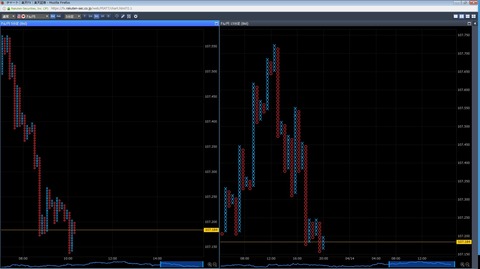
例2.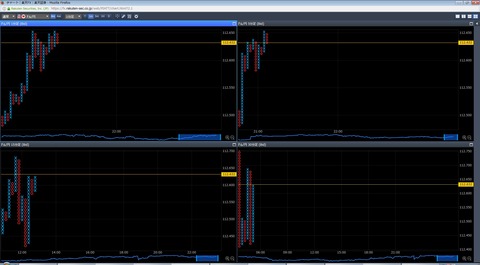
※ 楽天FXのP&Fチャートに関しては、楽天FXさんにお問い合わせ下さいますようお願い申し上げます。
「相場予測ツール」を快適に操作するために、チルトホイール機能(ホイールを左右に倒すと画面が左右にスクロールする機能)の付いたマウスは必須です。
また、[Ctrl + PageUp](左隣シートに移動)・[Ctrl + PageDown](右隣シートに移動) ・[Ctrl + ホイール回転 ](画面の拡大・縮小) のエクセルショートカットキーを知っていると便利です。
これらのショートカットキーをマウスだけで実行できるようにするためにチルトホイール機能に加えて多くのボタンが付いているマウスをお勧めします。
そのうちの3ボタンにそれぞれ [Ctrl + PageUp]・[Ctrl + PageDown]・[Ctrlキー] を割り当てれば 迅速なシート間の移動・マウスだけで画面の拡大・縮小 が可能になるため、より効率的な操作が可能になります。
更に、頻繁に使用する ツールのショートカットキー をマウスボタンに割り当てると一層効率的にツールを操作できるようになります。
価格.com 等で「チルトホイール」で検索してレビュー評価の高い物を選択するのがよろしいかと思います。
私がデイトレ時にメインで使用しているのはGMOクリック証券のプラチナチャートです。
プラチナチャートの一番の長所は、
チャート画面右上の「ギザギザナット」ボタンをクリックすると表示される[チャート共通設定]にて
下記画像のようにチェックマークを入れて[OK]ボタンをクリックすることでチャート上に「高値/安値」とその「日付・時刻」を簡単に表示できることです。
下図のようにMACD・スローストキャスティクスを並列表示した15分足・5分足・1分足のチャートとティックチャートを主に表示させて、
MACDとストキャスティクスの「ダイバージェンスの発生」を捉えてエントリーすることが多いです。
設定方法は、画面上部バーから「テクニカル設定ボタン」をクリックして「オシレーター系」から「MACD」と「ストキャスティクス」にチェックを入れて「OK」ボタンをクリックします。
設定の保存方法は、画面上部バーから「設定保存ボタン」をクリックして「お気に入りに追加」をクリック
「お気に入りに追加」ダイアログボックスが表示されるので適当な名称を入力して「保存」ボタンをクリックします。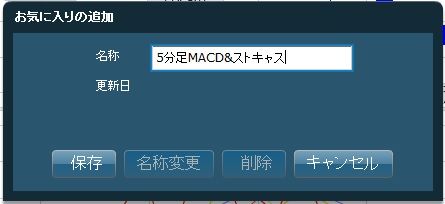
(「トレンド系」に「ポイント&フィギュア」もありますが、前回記事で御紹介した楽天証券FXの方が優れているのでそちらを利用した方が良いでしょう)。
私は使用しないことが多いですが、「トレンド系」の「ボリンジャーバンド」を追加してもよいでしょう。
また、同じく「トレンド系」の「指数平滑移動平均線」を追加してもよいでしょう。
指数平滑移動平均線には、短期線(EMA1)・中期線(EMA2)・長期線(EMA3)の3本がありますが、
・短期線(EMA1) … 5日、10日
・中期線(EMA2) … 20日、25日、75日
・長期線(EMA3) … 100日、200日
等の設定が一般的です。
下記画像の「指標設定」ボタンをクリックすると「テクニカル指標設定」ダイヤログボックスが表示されるので「指数平滑移動平均線」をクリックして設定します。
以上がお勧めのチャートとテクニカル設定ですが、デイトレ・スキャルピングにはローソク足についての知識もあった方が良いです。
※プラチナチャートの使用方法については、GMOクリック証券さんにお問い合わせ下さいますようお願い申し上げます。
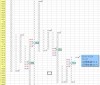
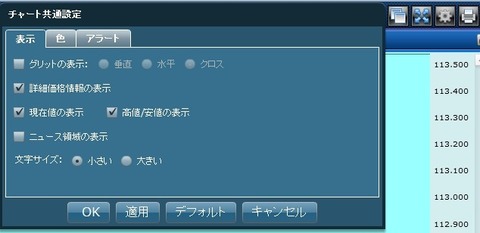


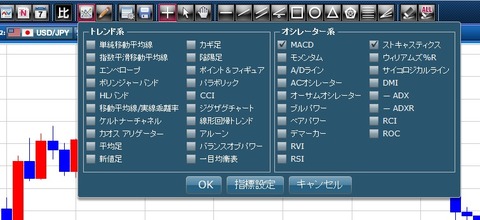

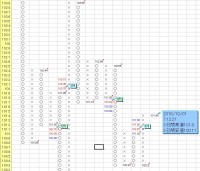
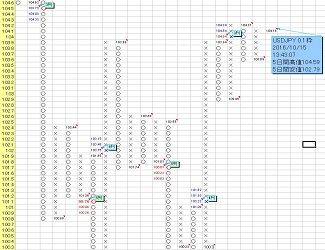
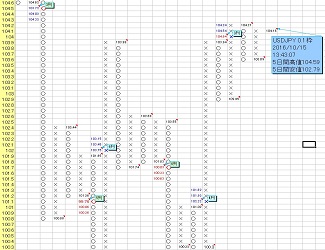
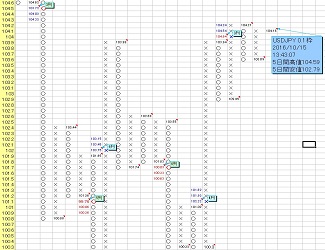
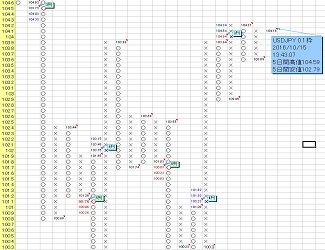
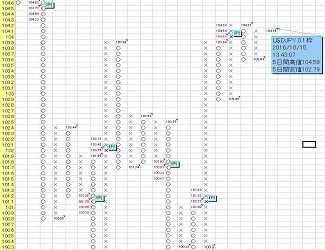
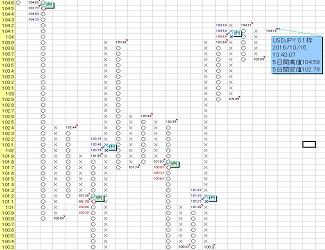
Is it OK?